
Как настроить Simhub с F1 25 для PlayStation 5
7 июня 2025 г.Если вы новичок в мире EA Sports F1 25 SIM-Racing, вас может удивить, что ваша PlayStation 5 может отправлять данные телеметрии в реальном времени и что вы можете использовать эту информацию, чтобы ваша гоночная установка чувствовала себя более захватывающей, чем когда-либо.
Simhub позволяет добавлять тактильную обратную связь, платформы движения, дисплеи панели панели и тактичные педали. Хотя это не совсемновыйНовости для давних поклонников SIM F1, это руководство для новых игроков или кого-то, кому нужен освежитель для настройки Simhub для работы с F1 25. Процесс очень похож на F1 24.
Эта статья проводит вас через настройкуF1 25На вашем PlayStation 5 на ПК с Windows под управлением Simhub. К сожалению, эта статья предполагает, что у вас уже есть устройства, которые работают с Simhub; Я сделал из Gran Turismo 7, и хорошая новость заключается в том, что не было никаких дополнительных изменений, чтобы заставить F1 25 работать с моей текущей настройкой.
Первое, что нам нужно сделать, это получить IP -адрес компьютера Windows, работающий с Simhub. Из аКомандная строка, типipconfigи обратите внимание на адрес IPv4 вашего ПК Windows.

На вашей PlayStation 5 запустите F1 25 и нажмите наНАСТРОЙКИкнопка.
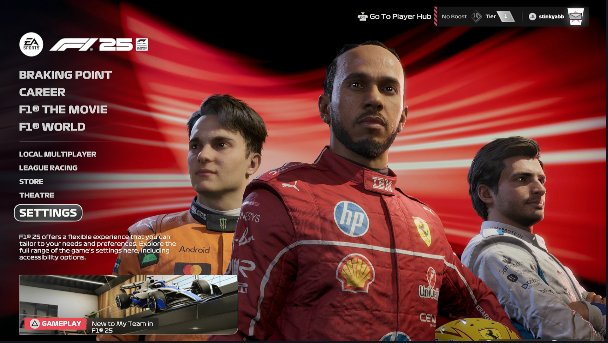
На экране настроек нажмите «Настройки телеметрии».
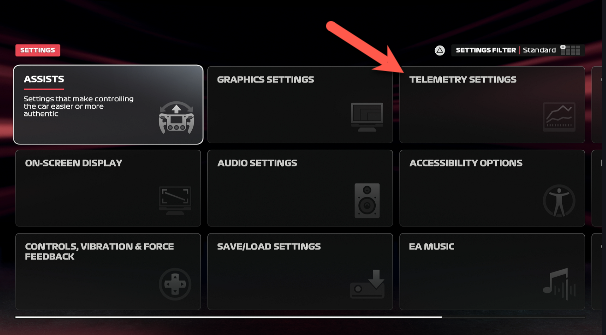
На странице настроек телеметрии включите поддержку телеметрии UDPНа[1].
Введите свой IP -адрес PC Windows в поле IP -адреса UDP [2].
Обратите внимание на порт UDP [3], но ничего не меняйте. Вы можете оставить все остальные настройки одинаковыми.
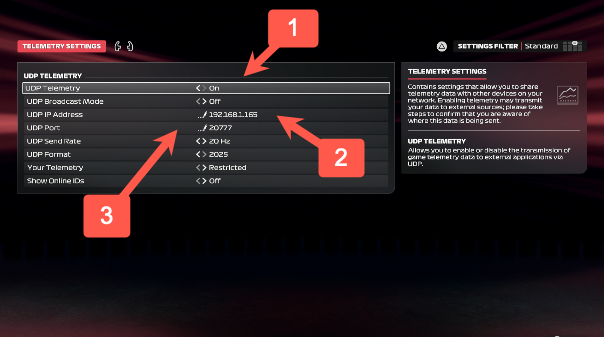
Вы закончили настройку F1 25, чтобы включить поддержку телеметрии. Выйдите из F1 25 и вернитесь на свой компьютер Windows.
Запустите Simhub и подтвердите номер версии [1]. Если вы не используете последнюю версию, обновите сейчас.
В Simhub выберите F1 25 [2].
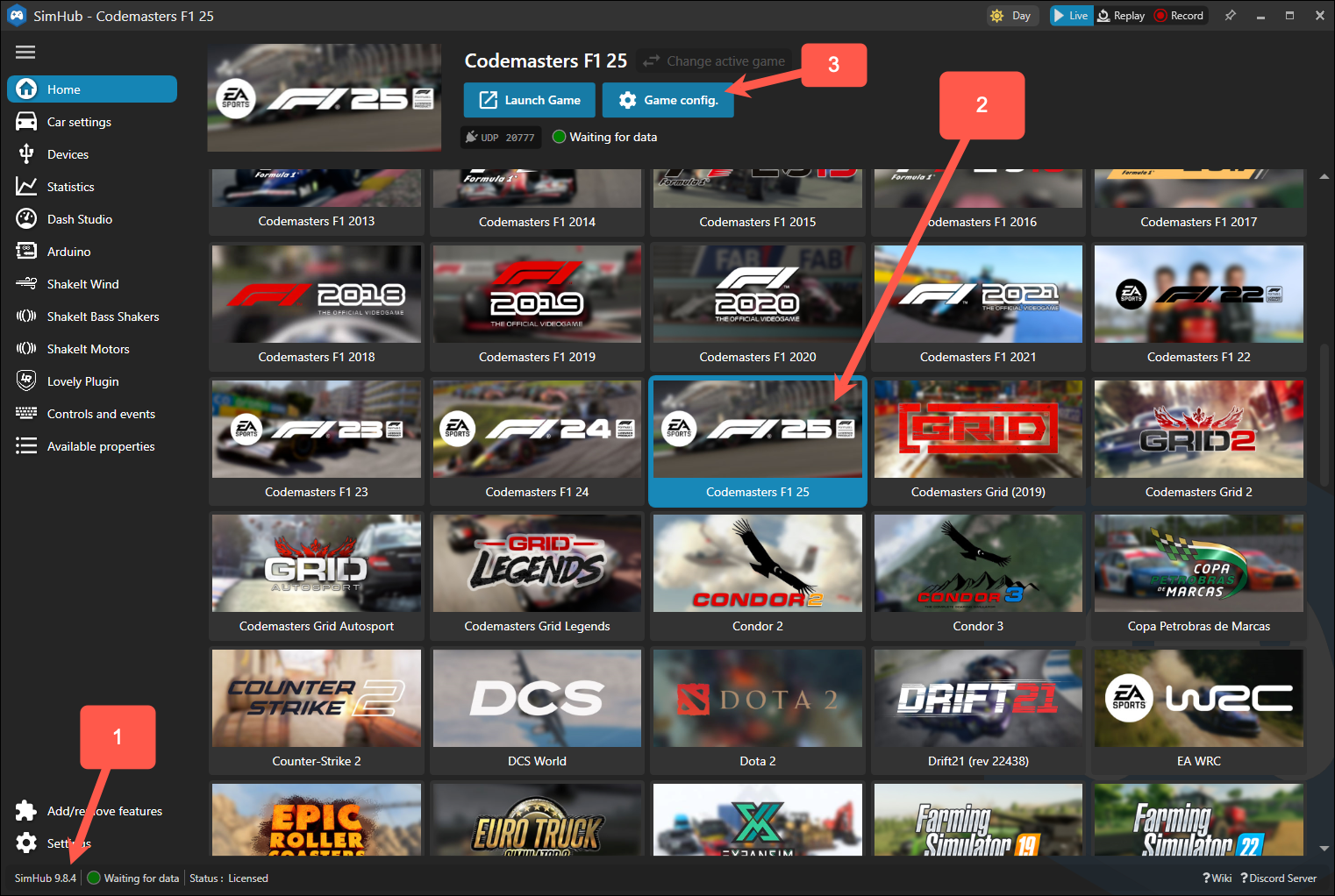
НажиматьИгра конфигурации.[3] и подтвердите, чтоGame Telemetry UDP -портустановлен на 20777 год. Это то же значение, что и F1 25UDP -портНастройки телеметрии.
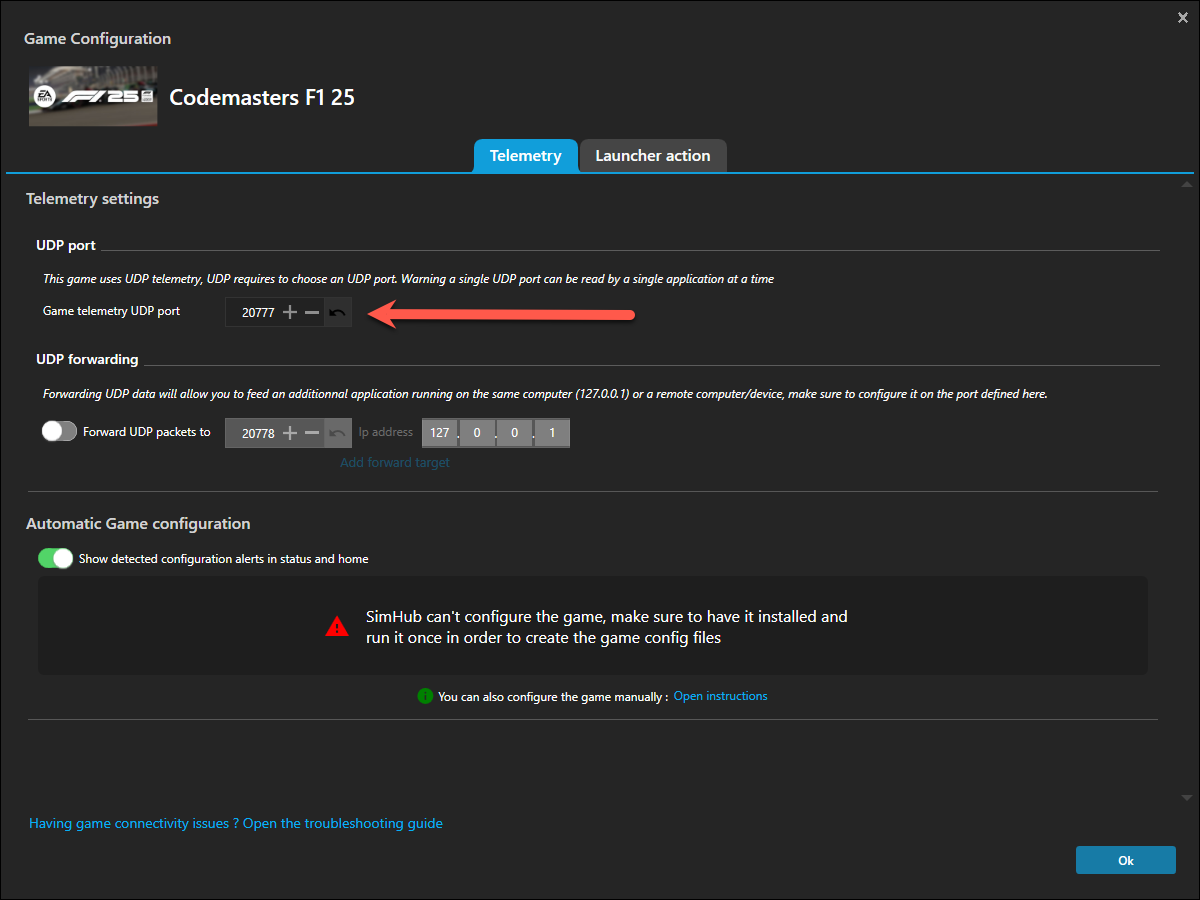
Нажмите OK, чтобы закрыть страницу конфигурации игры. Вот и все. Вы закончили настройку F1 25 и Simhub. Запустите F1 25 на вашем PlayStation 5.
Обратите внимание, что Simhub отображает состояние соединения.

Любые устройства, которые вы ранее настроили в Simhub, должны начать работать немедленно.
Оригинал

